Ausführlicher WordPress FAQ Überblick über die am häufigsten gestellten Fragen
In diesem Artikel beantworte ich die 15 am häufigsten gestellten Fragen zu WordPress, Themes, Plugins, Backups, Sicherheit, etc.
Hier findest du alle Informationen, die du brauchst, um eine professionelle, schnelle und gut gestaltete WordPress-Website für jede Art von Unternehmen zu erstellen.
- Was ist WordPress?
- Ist WordPress kostenlos?
- Was ist der Unterschied zwischen WordPress.com und WordPress.org?
- Wie installiere ich WordPress?
- Kann ich meine eigene benutzerdefinierte Domain mit WordPress.com verwenden?
- Was sind WordPress Themes und Plugins?
- Kann ich jedes Theme mit WordPress verwenden?
- Wie füge ich neue Seiten oder Beiträge zu meiner WordPress-Website hinzu?
- Wie passe ich meine WordPress Seite an?
- Wie mache ich meine WordPress Seite sicher?
- Kann ich WordPress für E-Commerce nutzen?
- Wie nutze ich WordPress für SEO?
- Wie füge ich Bilder und Videos zu meiner WordPress-Seite hinzu?
- Wie erstelle ich ein Backup meiner WordPress Seite?
- Wie aktualisiere ich WordPress?
1.) Was ist WordPress
WordPress ist ein Open-Source Content Management System (CMS), das sich für die Erstellung und Verwaltung von Websites, Blogs und Online-Anwendungen durchgesetzt hat. Es wurde erstmals 2003 veröffentlicht und hat sich seitdem zu einer der beliebtesten Plattformen für die Erstellung von Websites entwickelt: Schätzungsweise 40% aller Websites weltweit nutzen WordPress.
Im Kern ist WordPress in PHP geschrieben und verwendet eine MySQL-Datenbank, um Inhalte und Daten zu speichern. Die Plattform bietet eine benutzerfreundliche Oberfläche für die Gestaltung und Anpassung von Websites und ermöglicht es den Nutzern, professionell aussehende Websites zu erstellen, ohne dass sie über umfangreiche Programmierkenntnisse verfügen müssen.
Einer der Hauptvorteile von WordPress ist seine Vielseitigkeit. Die Plattform ist in hohem Maße anpassbar, denn es gibt eine große Anzahl von Themes und Plugins, mit denen das Aussehen und die Funktionalität einer Website verbessert werden können. Themes sind vorgefertigte Vorlagen, die auf eine Website angewendet werden können, um ihr Aussehen und ihr Layout zu verändern, während Plugins Add-ons sind, die installiert werden können, um die Funktionalität der Website zu erweitern.
Ein weiterer Vorteil von WordPress ist seine Benutzerfreundlichkeit. Die Plattform bietet ein einfaches und intuitives Dashboard, mit dem die Nutzer/innen den Inhalt ihrer Website verwalten, neue Seiten und Beiträge erstellen und Änderungen am Design der Website vornehmen können. Die Plattform bietet außerdem eine Vielzahl von Tools zur Verwaltung und Organisation von Inhalten, darunter eine integrierte SEO-Optimierung, die Möglichkeit, Beiträge im Voraus zu planen, und die Option, Beiträge zu kategorisieren und zu markieren.
WordPress ist nicht nur für seine Benutzerfreundlichkeit, sondern auch für seine robusten Sicherheitsfunktionen bekannt. Die Plattform wird regelmäßig aktualisiert, um potenzielle Sicherheitslücken zu schließen, und die Nutzer/innen können auch Sicherheits-Plugins installieren, um die Sicherheit ihrer Website zu erhöhen. Außerdem bedeutet der Open-Source-Charakter von WordPress, dass eine große Gemeinschaft von Entwicklern und Nutzern ständig daran arbeitet, die Plattform zu verbessern und potenzielle Sicherheitsbedrohungen zu identifizieren.
Zusammenfassend lässt sich sagen, dass WordPress eine äußerst vielseitige, benutzerfreundliche und sichere Plattform für die Erstellung und Verwaltung von Websites ist. Sein Open-Source-Charakter in Kombination mit seiner Benutzerfreundlichkeit, Vielseitigkeit und seinen Sicherheitsfunktionen machen es zur idealen Wahl für Einzelpersonen und Organisationen, die eine Präsenz im Internet aufbauen wollen.
2.) Ist WordPress kostenlos?
WordPress ist eine Open-Source-Software, d.h. der Quellcode kann von jedem genutzt und verändert werden. Das hat zu der weit verbreiteten Meinung geführt, dass WordPress eine völlig kostenlose Plattform ist. Es ist jedoch wichtig zu verstehen, dass die Kernsoftware zwar kostenlos ist, aber viele andere Kosten mit der Erstellung und Pflege einer Website mit WordPress verbunden sind.
Die Kernsoftware von WordPress kann kostenlos heruntergeladen und auf einem Webserver installiert werden. Sie enthält die grundlegenden Funktionen, die zum Erstellen und Verwalten einer Website notwendig sind. Dazu gehören ein einfacher Editor, verschiedene Themes und Plugins sowie die Möglichkeit, das Aussehen und die Funktionalität der Website anzupassen.
Um eine voll funktionsfähige Website zu erstellen, müssen jedoch noch einige andere Kosten berücksichtigt werden. Zum Beispiel müssen ein Domainname und Webhosting gekauft werden. Ein Domainname ist die Adresse einer Website, z. B. „www.example.com„, und Webhosting ist der Dienst, der die Dateien, aus denen eine Website besteht, speichert und bereitstellt. Diese Dienste kosten in der Regel Geld, obwohl es auch einige kostenlose Optionen gibt.
Ein weiterer Kostenpunkt, der berücksichtigt werden muss, sind die Kosten für Themes und Plugins. Themes sind vorgefertigte Vorlagen, mit denen man das Aussehen einer Website verändern kann. Plugins sind Erweiterungen, die der Website zusätzliche Funktionen hinzufügen. Es gibt zwar viele kostenlose Themes und Plugins, aber viele der besten sind kostenpflichtig.
Zu diesen Kosten kommen noch die Kosten für die Anpassung und Pflege der Website hinzu. Wenn ein Website-Besitzer z. B. eine Funktion hinzufügen oder das Aussehen der Website ändern möchte, muss er möglicherweise einen Entwickler mit der Arbeit beauftragen. Das kann teuer werden, vor allem, wenn die Seite komplex ist.
Zusammenfassend lässt sich sagen, dass die Kernsoftware von WordPress zwar kostenlos ist, der Aufbau und die Pflege einer Website auf dieser Plattform aber ziemlich teuer sein kann. Durch die Kosten für Domainnamen, Webhosting, Themes, Plugins und Anpassungen können sich die Gesamtkosten schnell summieren. Für viele Menschen sind die Flexibilität und die Leistungsfähigkeit von WordPress die Investition jedoch wert.
3.) Was ist der Unterschied zwischen WordPress.com und WordPress.org?
Es gibt zwei Versionen von WordPress, WordPress.com und WordPress.org, und sie unterscheiden sich in einigen wichtigen Punkten.
WordPress.com ist eine vollständig gehostete Plattform, was bedeutet, dass die Nutzer sich nicht um das Hosting ihrer Website auf einem Server kümmern müssen. Stattdessen stellt WordPress.com seinen Nutzern eine vollständig verwaltete Hosting-Umgebung zur Verfügung und kümmert sich um alle technischen Aspekte des Betriebs einer Website, einschließlich Sicherheit, Backups und Updates. Außerdem haben die Nutzer/innen Zugang zu einer Reihe von vorgefertigten Themes und Plugins, mit denen sie ihre Website anpassen können, und die Plattform ist auch für technisch weniger versierte Nutzer/innen einfach zu bedienen.
Auf der anderen Seite ist WordPress.org eine selbst gehostete Plattform, was bedeutet, dass die Nutzer/innen ihr eigenes Hosting organisieren und alle technischen Aspekte des Betriebs einer Website selbst verwalten müssen. Das kann komplexer sein als die Nutzung von WordPress.com, aber es gibt den Nutzern auch die volle Kontrolle über ihre Website, einschließlich des Zugriffs auf den gesamten Code und der Möglichkeit, jedes Plugin oder Theme zu installieren, das sie möchten.
Ein weiterer wichtiger Unterschied zwischen den beiden Plattformen sind die Kosten. WordPress.com bietet eine kostenlose Version, aber die Nutzer/innen müssen für zusätzliche Funktionen und Speicherplatz bezahlen. WordPress.org hingegen ist komplett kostenlos, aber die Nutzer/innen müssen für das Hosting, die Domainregistrierung und andere Dienste bezahlen.
Was die Anpassungsmöglichkeiten angeht, bietet WordPress.org viel mehr Flexibilität und Kontrolle als WordPress.com. Nutzer/innen können den Code ihrer Website bearbeiten, jedes beliebige Plugin oder Theme installieren und so eine wirklich einzigartige Website erstellen. Im Gegensatz dazu sind WordPress.com-Nutzer/innen auf die von der Plattform bereitgestellten Themes und Plugins beschränkt und können keine Änderungen am Code vornehmen.
Schließlich ist es wichtig, bei der Entscheidung zwischen WordPress.com und WordPress.org das Zielpublikum zu berücksichtigen. WordPress.com ist ideal für Anfänger und diejenigen, die eine einfach zu bedienende Plattform für persönliche Blogs oder kleine Websites suchen. WordPress.org hingegen ist die bessere Wahl für Unternehmen, Online-Shops und fortgeschrittene Nutzer, die die volle Kontrolle über ihre Website haben und sie an ihre speziellen Bedürfnisse anpassen wollen.
Zusammenfassend lässt sich sagen, dass WordPress.com und WordPress.org beides leistungsstarke Plattformen sind, aber sie sind für unterschiedliche Nutzer und Zwecke konzipiert. Ob du dich für WordPress.com oder WordPress.org entscheidest, hängt von deinen Bedürfnissen, deinem Budget und deinen technischen Fähigkeiten ab. Beide Plattformen haben ihre Stärken und Schwächen, deshalb ist es wichtig, die Vor- und Nachteile abzuwägen, bevor du eine Entscheidung triffst.
4.) Wie installiere ich WordPress?
Die Installation von WordPress ist ein einfacher Prozess, der in wenigen Schritten abgeschlossen werden kann. WordPress ist ein beliebtes Content Management System (CMS), das zur Erstellung von Websites und Blogs verwendet wird. Es ist eine Open-Source-Plattform, was bedeutet, dass es von jedem frei heruntergeladen und genutzt werden kann. Im Folgenden findest du eine Schritt-für-Schritt-Anleitung, wie du WordPress auf deinem eigenen Webserver installierst.
Schritt 1: Wähle einen Webhoster
Der erste Schritt zur Installation von WordPress ist die Auswahl eines Webhosters. Ein Webhoster ist ein Unternehmen, das Serverplatz zur Verfügung stellt, um deine Website zu hosten. Es gibt eine große Auswahl an Webhostern, und die meisten von ihnen bieten eine einfache Installation von WordPress mit nur einem Klick an. Einige beliebte Webhosting-Unternehmen sind Bluehost, HostGator und SiteGround.
Schritt 2: WordPress herunterladen
Wenn du dich für einen Webhoster entschieden hast, ist der nächste Schritt, die neueste Version von WordPress von der offiziellen WordPress-Website herunterzuladen. Du kannst die Software kostenlos herunterladen, indem du https://wordpress.org/download/ besuchst.
Schritt 3: Erstelle eine Datenbank
Als nächstes musst du eine Datenbank für deine WordPress-Installation erstellen. Dein Webhoster stellt dir in der Regel ein Tool zum Erstellen von Datenbanken zur Verfügung, z. B. cPanel. Sobald du deine Datenbank erstellt hast, notiere dir den Datenbanknamen, den Benutzernamen und das Passwort.
Schritt 4: Hochladen und Entpacken der WordPress-Dateien
Nachdem du die WordPress-Software heruntergeladen hast, musst du sie auf deinen Webserver hochladen. Das kannst du mit einem FTP-Client wie FileZilla machen. Sobald die Dateien hochgeladen sind, entpackst du sie an den gewünschten Ort auf deinem Server.
Schritt 5: Konfiguriere die Datei wp-config.php
Der nächste Schritt ist die Konfiguration der Datei wp-config.php. Diese Datei wird verwendet, um deine WordPress-Installation mit der Datenbank zu verbinden, die du in Schritt 3 erstellt hast. Öffne die Datei wp-config-sample.php in einem Texteditor und ersetze die Standarddatenbankinformationen durch die Informationen für deine Datenbank.
Schritt 6: Führe das Installationsskript aus
Sobald die Datei wp-config.php konfiguriert ist, kannst du das Installationsskript ausführen. Öffne einen Webbrowser und rufe die URL deiner WordPress-Installation auf, zum Beispiel http://www.example.com/wordpress. Du wirst aufgefordert, Informationen wie den Titel der Website, den Benutzernamen und das Passwort des Administrators sowie deine E-Mail-Adresse einzugeben.
Schritt 7: Schließe den Installationsprozess ab
Schließe den Installationsprozess ab, indem du die Anweisungen auf dem Bildschirm befolgst. Dabei werden die notwendigen Tabellen in deiner Datenbank erstellt und die WordPress-Software installiert.
Zusammenfassend lässt sich sagen, dass die Installation von WordPress ein einfacher Prozess ist, der in nur wenigen Schritten abgeschlossen werden kann. Wenn du die oben beschriebenen Schritte befolgst, kannst du in kürzester Zeit eine voll funktionsfähige WordPress-Website erstellen und betreiben. Mit seiner benutzerfreundlichen Oberfläche und seinen leistungsstarken Funktionen ist WordPress die perfekte Plattform für die Erstellung einer Website oder eines Blogs.
5.) Kann ich meine eigene benutzerdefinierte Domain mit WordPress.com verwenden?
Ja, du kannst deine eigene benutzerdefinierte Domain mit WordPress.com verwenden, aber es gibt einige Einschränkungen zu beachten.
WordPress.com ist eine Hosting-Plattform für Websites, die mit ihrem Content Management System (CMS) die Erstellung von Websites vereinfacht. Die Plattform bietet verschiedene Tarife an, darunter einen kostenlosen Tarif mit einer Subdomain (z.B. deinBenutzername.wordpress.com) und kostenpflichtige Tarife, die zusätzliche Funktionen und Anpassungsmöglichkeiten bieten.
Eine der Anpassungsoptionen, die in den kostenpflichtigen Tarifen verfügbar sind, ist die Möglichkeit, eine benutzerdefinierte Domain zu verwenden, d. h. eine eindeutige Webadresse, die die von WordPress.com bereitgestellte Standard-Subdomain ersetzt. Um eine benutzerdefinierte Domain mit WordPress.com zu verwenden, musst du eine Domain bei einem Domain-Registrar wie GoDaddy oder Namecheap kaufen und sie dann mit deiner WordPress.com-Website verknüpfen.
Es gibt jedoch einige Einschränkungen bei der Verwendung einer benutzerdefinierten Domain mit WordPress.com. Erstens kannst du zwar deinen eigenen Domainnamen verwenden, aber die Plattform kontrolliert immer noch die zugrundeliegende Infrastruktur und das Hosting deiner Seite, was bedeutet, dass du nicht die volle Kontrolle über deine Website hast. Außerdem sind einige Plugins und Themes bei WordPress.com nicht verfügbar, was deine Möglichkeiten zur Anpassung und Erweiterung deiner Website einschränken kann.
Eine weitere Einschränkung, die du beachten musst, ist die Tatsache, dass du bei einem kostenlosen Tarif die WordPress.com-Werbung auf deiner Website verwenden musst. Wenn du dich für einen kostenpflichtigen Tarif entscheidest, kannst du die Werbung zwar entfernen, musst aber trotzdem die Nutzungsbedingungen und Inhaltsrichtlinien von WordPress.com einhalten.
Zusammenfassend lässt sich sagen, dass die Verwendung einer benutzerdefinierten Domain mit WordPress.com zwar möglich ist, aber einige Einschränkungen mit sich bringt. Dazu gehören die fehlende Kontrolle über deine Website, begrenzte Anpassungsmöglichkeiten und die Verpflichtung, WordPress.com-Anzeigen zu verwenden oder die Nutzungsbedingungen und Inhaltsrichtlinien einzuhalten. Bevor du dich für eine benutzerdefinierte Domain mit WordPress.com entscheidest, solltest du diese Einschränkungen gegen deine spezifischen Bedürfnisse und Ziele für deine Website abwägen.
6.) Was sind WordPress Themes und Plugins?
WordPress bietet den Nutzern eine flexible Plattform, mit der sie das Aussehen und die Funktionalität ihrer Website an ihre Bedürfnisse anpassen können. Zwei der wichtigsten Komponenten, die diese Anpassungen ermöglichen, sind WordPress-Themes und Plugins.
WordPress-Themes sind vorgefertigte Vorlagen, die das Layout und Aussehen einer Website bestimmen. Sie steuern die visuellen Designelemente wie Farben, Schriftarten und Hintergrundbilder und bieten einen strukturierten Rahmen für die Darstellung von Inhalten. Themes können verwendet werden, um einer Website ein professionelles und einheitliches Aussehen zu verleihen und lassen sich leicht an die Bedürfnisse verschiedener Arten von Websites anpassen, von Blogs bis hin zu E-Commerce-Sites. Es gibt Tausende von kostenlosen und Premium-Themes für WordPress-Nutzer/innen, und viele können mit wenigen Klicks aus dem WordPress-Theme-Repository installiert werden.
Plugins hingegen sind kleine Softwareanwendungen, die zu einer WordPress-Website hinzugefügt werden können, um deren Funktionalität zu erweitern. Im Gegensatz zu Themes, die sich auf das Design und das Aussehen einer Website konzentrieren, geht es bei Plugins darum, einer Website neue Funktionen und Merkmale hinzuzufügen. Mit einem Plugin können Nutzer/innen zum Beispiel ein Kontaktformular in ihre Website einbauen, Schaltflächen zum Teilen von sozialen Medien hinzufügen oder die Suchmaschinenoptimierung (SEO) der Website verbessern. Es gibt zehntausende von Plugins für WordPress-Nutzer, von denen viele kostenlos sind und einfach aus dem WordPress-Plugin-Repository installiert werden können.
Zusammenfassend lässt sich sagen, dass WordPress-Themes und -Plugins wesentliche Bestandteile der WordPress-Plattform sind, mit denen die Nutzer/innen das Aussehen, die Bedienung und die Funktionalität ihrer Website anpassen können. Sie sind einfach zu bedienen und bieten eine flexible und leistungsstarke Plattform für die Erstellung und Verwaltung einer Vielzahl von Websites. Egal, ob du Blogger, Unternehmer oder Website-Entwickler bist, WordPress-Themes und Plugins sind ein wertvolles Werkzeug, um eine Website zu erstellen, die deinen Bedürfnissen entspricht und sich von der Masse abhebt.
7.) Kann ich jedes Theme mit WordPress verwenden?
Ja, du kannst jedes Theme mit WordPress verwenden. WordPress ist ein Open-Source Content Management System (CMS), das eine Plattform für die Erstellung von Websites und Blogs bietet. Einer der Hauptvorteile von WordPress ist seine Vielseitigkeit, die vor allem auf die Verfügbarkeit einer großen Auswahl an Themes zurückzuführen ist.
Ein Theme ist eine Sammlung von Vorlagen, Stilen und Funktionen, die das Aussehen und die Funktionalität deiner Website bestimmen. Mit Themes kannst du das Aussehen deiner Website verändern, ohne den Inhalt oder die Funktionalität zu verändern. Mit WordPress hast du Zugang zu Tausenden von kostenlosen und Premium-Themes, die du für die Gestaltung deiner Website verwenden kannst.
Gratis-Themes findest du im WordPress-Repository, einer Sammlung von Themes und Plugins, die von der WordPress-Community geprüft und genehmigt wurden. Diese Themes sind oft einfach in Design und Funktionalität, aber sie eignen sich für eine Vielzahl von Websites und Blogs. Einige kostenlose Themes sind ebenfalls gut gestaltet und verfügen über fortschrittliche Funktionen wie responsives Design, mehrere Layouts und benutzerdefinierte Widgets.
Premium-Themes hingegen werden in der Regel von Drittanbietern vertrieben und bieten fortschrittlichere Funktionen und Anpassungsmöglichkeiten. Diese Themes wurden für eine bestimmte Art von Website oder Nische entwickelt, z. B. für E-Commerce, Portfolios oder Fotografie. Premium-Themes werden oft mit Support und regelmäßigen Updates ausgeliefert, was sie zu einer guten Wahl für komplexere Websites macht.
Zusammenfassend lässt sich sagen, dass du jedes Theme mit WordPress verwenden kannst, egal ob es ein kostenloses oder ein Premium-Theme ist. Die Wahl des Themes hängt von deinen spezifischen Bedürfnissen und der Art der Website ab, die du erstellen willst. Bei der großen Auswahl an Themes findest du sicher eines, das perfekt für deine Website ist. Achte nur darauf, dass du ein Theme auswählst, das mit der neuesten Version von WordPress kompatibel ist und das vom Entwickler gut unterstützt wird.
8.) Wie füge ich neue Seiten oder Beiträge zu meiner WordPress-Seite hinzu?
Das Hinzufügen neuer Seiten oder Beiträge zu deiner WordPress-Website ist ein einfacher und unkomplizierter Prozess. Egal, ob du Inhalte zu einer bestehenden Seite hinzufügst oder eine neue Seite erstellst, der Prozess bleibt derselbe. In diesem Aufsatz gehen wir die Schritte im Detail durch, damit du deiner WordPress-Website ganz einfach neue Seiten oder Beiträge hinzufügen kannst.
Schritt 1: Logge dich in dein WordPress Dashboard ein
Der erste Schritt, um eine neue Seite oder einen neuen Beitrag zu deiner WordPress-Website hinzuzufügen, ist die Anmeldung in deinem WordPress-Dashboard. Das ist der administrative Bereich deiner Seite, in dem du den Inhalt und das Aussehen deiner Seite verwalten und ändern kannst. Um dich einzuloggen, gehst du einfach zur URL deiner Website, gefolgt von „/wp-admin“ (z.B. www.yourwebsite.com/wp-admin) und gibst deinen Benutzernamen und dein Passwort ein.
Schritt 2: Füge eine neue Seite hinzu
Sobald du in deinem WordPress-Dashboard eingeloggt bist, kannst du eine neue Seite zu deiner Website hinzufügen, indem du im linken Menü auf die Option „Seiten“ klickst. Dann klickst du oben auf der Seite auf die Schaltfläche „Neu hinzufügen“. Du wirst zu einer neuen Seite weitergeleitet, auf der du den Titel und den Inhalt deiner neuen Seite eingeben kannst. Du kannst auch Bilder, Videos und andere Medien zu deiner Seite hinzufügen, indem du auf die Schaltfläche „Medien hinzufügen“ oberhalb des Inhaltsbereichs klickst.
Schritt 3: Einen neuen Beitrag hinzufügen
Wenn du einen neuen Beitrag zu deiner WordPress-Seite hinzufügen möchtest, klicke auf die Option „Beiträge“ im linken Menü. Dann klickst du oben auf der Seite auf die Schaltfläche „Neu hinzufügen“. Du wirst auf eine neue Seite weitergeleitet, auf der du den Titel und den Inhalt deines neuen Beitrags eingeben kannst. Du kannst auch Bilder, Videos und andere Medien zu deinem Beitrag hinzufügen, indem du auf die Schaltfläche „Medien hinzufügen“ oberhalb des Inhaltsbereichs klickst.
Schritt 4: Formatieren und Veröffentlichen deiner Inhalte
Sobald du deinen Inhalt zu deiner neuen Seite oder deinem Beitrag hinzugefügt hast, kannst du ihn mit den verschiedenen Werkzeugen im WordPress-Editor formatieren. Du kannst zum Beispiel Überschriften, Listen und Links hinzufügen, den Schriftstil und die Schriftgröße ändern und Bilder und Videos zu deinem Inhalt hinzufügen. Du kannst auch Kategorien und Tags zu deinem Beitrag hinzufügen, um deine Inhalte zu organisieren und zu kategorisieren.
Wenn du bereit bist, deinen Inhalt zu veröffentlichen, klicke einfach auf die Schaltfläche „Veröffentlichen“ in der oberen rechten Ecke der Seite. Deine neue Seite oder dein neuer Beitrag wird nun auf deiner Website für die ganze Welt sichtbar sein.
Zusammenfassend lässt sich sagen, dass das Hinzufügen neuer Seiten oder Beiträge zu deiner WordPress-Website ein einfacher und unkomplizierter Prozess ist. Mit diesen Schritten kannst du ganz einfach neue Inhalte zu deiner Website hinzufügen und sie aktuell und frisch halten. Also, fang noch heute an, neue Seiten und Beiträge zu deiner Website hinzuzufügen!
9.) Wie passe ich meine WordPress-Seite an?
Die Anpassung deiner WordPress-Website ist eine gute Möglichkeit, ihr ein einzigartiges Aussehen zu geben, das sie von anderen Websites abhebt. Es gibt verschiedene Möglichkeiten, deine WordPress-Website anzupassen: Du kannst das Theme ändern, die Einstellungen des Themes anpassen, Plugins und Widgets hinzufügen und das CSS und HTML der Website verändern. In diesem Aufsatz gehen wir auf diese Methoden im Detail ein, damit du deine WordPress-Website ganz einfach anpassen kannst.
Schritt 1: Wähle ein Theme
Der erste Schritt bei der Anpassung deiner WordPress-Seite ist die Auswahl eines Themes. Ein Theme ist eine vorgefertigte Vorlage, die das Aussehen deiner Seite bestimmt. Es gibt viele kostenlose und kostenpflichtige Themes für WordPress und du kannst dasjenige auswählen, das am besten zu deinen Bedürfnissen und deinem Stil passt. Um dein Theme zu ändern, loggst du dich einfach in dein WordPress-Dashboard ein und gehst zum Bereich „Erscheinungsbild“ > „Themes“. Von dort aus kannst du die verfügbaren Themes durchstöbern und dasjenige auswählen, das du verwenden möchtest.
Schritt 2: Die Einstellungen des Themes anpassen
Wenn du dich für ein Theme entschieden hast, kannst du es mit Hilfe der Einstellungen weiter anpassen. Mit diesen Einstellungen kannst du z. B. das Farbschema, die Schriftarten und das Layout deiner Seite ändern. Um auf die Einstellungen des Themes zuzugreifen, gehst du in deinem WordPress-Dashboard zum Bereich „Erscheinungsbild“ > „Anpassen“. Von dort aus kannst du die Einstellungen des Themes ändern und die Ergebnisse in Echtzeit sehen.
Schritt 3: Plugins und Widgets hinzufügen
Plugins und Widgets sind eine großartige Möglichkeit, deiner WordPress-Website neue Funktionen und Features hinzuzufügen. Es gibt Tausende von Plugins für WordPress, darunter Social-Media-Plugins, E-Commerce-Plugins und viele mehr. Um ein Plugin hinzuzufügen, gehst du einfach zum Bereich „Plugins“ > „Neu hinzufügen“ in deinem WordPress-Dashboard und suchst nach dem Plugin, das du verwenden möchtest. Sobald du das Plugin installiert und aktiviert hast, kannst du es anpassen und mit Hilfe von Widgets zu deiner Seite hinzufügen.
Schritt 4: Ändere das CSS und HTML der Seite
Wenn du dich mit CSS und HTML auskennst, kannst du den Code deiner Seite verändern. Auf diese Weise kannst du das Aussehen deiner Seite verändern, indem du z. B. eigene Stile hinzufügst oder das Layout änderst. Um das CSS deiner Website zu ändern, gehst du in deinem WordPress-Dashboard in den Bereich „Erscheinungsbild“ > „Editor“ und suchst dort die Stylesheet-Datei (style.css). Um den HTML-Code deiner Website zu ändern, gehst du in den Bereich „Seiten“ oder „Beiträge“ und suchst die Seite oder den Beitrag, den du bearbeiten möchtest.
Zusammenfassend lässt sich sagen, dass die Anpassung deiner WordPress-Website eine großartige Möglichkeit ist, um sie hervorzuheben und deinen einzigartigen Stil und deine Persönlichkeit widerzuspiegeln. Indem du ein Theme auswählst, die Einstellungen des Themes anpasst, Plugins und Widgets hinzufügst und das CSS und HTML der Website veränderst, kannst du eine Website erstellen, die wirklich deine ist. Beginne also noch heute mit der Anpassung deiner WordPress-Seite!
10.) Wie mache ich meine WordPress-Seite sicher?
Die Absicherung deiner WordPress-Website ist ein wesentlicher Bestandteil des Betriebs einer Website. Da so viele sensible Daten online gespeichert und übertragen werden, ist es wichtig, die notwendigen Schritte zu unternehmen, um deine Website und die Daten deiner Besucher zu schützen. In diesem Artikel gehen wir auf einige der wichtigsten Schritte ein, die du unternehmen kannst, um deine WordPress-Website sicher zu machen.
Schritt 1: Halte deine WordPress-Software auf dem neuesten Stand
Der erste Schritt zur Sicherung deiner WordPress-Website besteht darin, deine WordPress-Software auf dem neuesten Stand zu halten. WordPress veröffentlicht regelmäßig Updates, um Sicherheitslücken zu schließen und die Funktionalität der Plattform zu verbessern. Wenn du deine WordPress-Software auf dem neuesten Stand hältst, kannst du sicherstellen, dass deine Website vor den neuesten Bedrohungen geschützt ist. Um deine WordPress-Software zu aktualisieren, logge dich einfach in dein WordPress-Dashboard ein und rufe den Bereich „Dashboard“ > „Updates“ auf. Von dort aus kannst du deine WordPress-Software ganz einfach mit ein paar Klicks aktualisieren.
Schritt 2: Verwende starke Passwörter und Benutzernamen
Ein weiterer wichtiger Schritt zur Sicherung deiner WordPress-Website ist die Verwendung sicherer Passwörter und Benutzernamen. Ein sicheres Passwort sollte mindestens 12 Zeichen lang sein und eine Mischung aus Buchstaben, Zahlen und Symbolen enthalten. Vermeide es, leicht zu erratende Informationen wie deinen Namen oder dein Geburtsdatum in deinem Benutzernamen oder Passwort zu verwenden. Du solltest auch in Erwägung ziehen, einen Passwortmanager zu verwenden, der sichere Passwörter für dich erstellt und speichert.
Schritt 3: Installiere ein Sicherheits-Plugin
Die Installation eines Sicherheits-Plugins ist eine gute Möglichkeit, die Sicherheit deiner WordPress-Seite zu erhöhen. Sicherheitsplugins können deine Seite vor gängigen Bedrohungen wie Malware, SQL-Injection und Brute-Force-Angriffen schützen. Zu den beliebtesten Sicherheitsplugins gehören Wordfence, Sucuri Security und All In One WP Security and Firewall. Um ein Sicherheits-Plugin zu installieren, gehst du einfach zum Bereich „Plugins“ > „Neu hinzufügen“ in deinem WordPress-Dashboard und suchst nach dem Plugin, das du verwenden möchtest.
Schritt 4: Verwende SSL/TLS-Verschlüsselung
Die Verwendung der SSL/TLS-Verschlüsselung ist ein weiterer wichtiger Schritt zur Sicherung deiner WordPress-Website. Die SSL/TLS-Verschlüsselung stellt sicher, dass die Daten, die zwischen deiner Website und den Browsern deiner Besucher/innen übertragen werden, verschlüsselt werden, was es Hackern erschwert, sensible Informationen abzufangen und zu stehlen. Um die SSL/TLS-Verschlüsselung zu nutzen, musst du dir ein SSL-Zertifikat besorgen und es auf deiner Website installieren. Viele Webhosting-Anbieter bieten kostenlose SSL-Zertifikate an. Erkundige dich also bei deinem Anbieter, ob dies für dich in Frage kommt.
Schritt 5: Regelmäßige Sicherung deiner Website
Zu guter Letzt ist es wichtig, dass du regelmäßig ein Backup deiner WordPress-Website machst. Ein Backup deiner Seite kann dir helfen, dich nach einem Sicherheitsverstoß oder einer anderen Katastrophe schnell wieder zu erholen. Es gibt viele Plugins, die den Backup-Prozess automatisieren können, wie z.B. UpdraftPlus, BackWPup und VaultPress. Gehe einfach zum Abschnitt „Plugins“ > „Neu hinzufügen“ in deinem WordPress-Dashboard und suche nach dem Plugin, das du verwenden möchtest.
Zusammenfassend lässt sich sagen, dass die Sicherung deiner WordPress-Website ein wesentlicher Bestandteil des Betriebs einer Website ist. Indem du deine WordPress-Software auf dem neuesten Stand hältst, sichere Passwörter und Benutzernamen verwendest, ein Sicherheits-Plugin installierst, SSL/TLS-Verschlüsselung verwendest und regelmäßig Backups deiner Website erstellst, kannst du dafür sorgen, dass deine Website vor gängigen Bedrohungen geschützt ist. Beginne also noch heute damit, deine WordPress-Website zu sichern!
11.) Kann ich WordPress für E-Commerce nutzen?
Ja, du kannst WordPress für E-Commerce nutzen. Tatsächlich ist WordPress aufgrund seiner Benutzerfreundlichkeit, Flexibilität und der großen Entwicklergemeinde zu einer beliebten Plattform für die Erstellung von Online-Shops geworden. Mit den richtigen Tools und Plugins kannst du eine robuste E-Commerce-Website mit WordPress erstellen.
Schritt 1: Wähle ein WordPress-E-Commerce-Plugin
Der erste Schritt, um WordPress für E-Commerce zu nutzen, ist die Auswahl eines E-Commerce-Plugins. Es gibt mehrere E-Commerce-Plugins für WordPress, darunter WooCommerce, Easy Digital Downloads und Shopify. Jedes Plugin hat seine eigenen Funktionen und Möglichkeiten, daher ist es wichtig, dasjenige zu wählen, das deinen Bedürfnissen am besten entspricht. WooCommerce zum Beispiel ist eine beliebte Wahl für die Erstellung von Onlineshops, weil es kostenlos und einfach zu benutzen ist und eine große Gemeinschaft von Entwicklern hat, die Erweiterungen und Themes für das Plugin erstellen.
Schritt 2: Richte deinen Laden ein
Wenn du dich für ein E-Commerce-Plugin entschieden hast, ist der nächste Schritt die Einrichtung deines Ladens. Dazu gehört in der Regel das Erstellen von Produktseiten, das Einrichten von Zahlungsoptionen und das Konfigurieren von Versand- und Steueroptionen. Je nachdem, für welches Plugin du dich entscheidest, kannst du auch Produktvarianten hinzufügen, den Bestand verwalten und Rabattcodes erstellen.
Schritt 3: Passe das Aussehen deines Shops an
Der dritte Schritt, um WordPress für den E-Commerce zu nutzen, besteht darin, das Aussehen deines Ladens anzupassen. Dazu kannst du ein vorgefertigtes Theme verwenden oder ein Theme an deine speziellen Bedürfnisse anpassen. Es gibt viele kostenlose und kostenpflichtige E-Commerce-Themes für WordPress, die speziell für Online-Shops entwickelt wurden.
Schritt 4: Beginne mit der Annahme von Zahlungen
Der letzte Schritt bei der Nutzung von WordPress für den E-Commerce ist die Annahme von Zahlungen. Dazu musst du in der Regel ein Zahlungsgateway wie PayPal oder Stripe einrichten und in deinen WordPress-Shop integrieren. Mit Zahlungsgateways kannst du Zahlungen sicher abwickeln und die Transaktionen deines Onlineshops verwalten.
Zusammenfassend lässt sich sagen, dass WordPress für den E-Commerce eine gute Wahl für den Aufbau eines Onlineshops ist. Mit den richtigen Tools und Plugins kannst du eine robuste E-Commerce-Website erstellen, die einfach einzurichten, anzupassen und zu verwalten ist. Wenn du also einen Online-Shop eröffnen willst, solltest du WordPress als Plattform in Betracht ziehen!
12.) Wie nutze ich WordPress für SEO?
Suchmaschinenoptimierung (SEO) ist der Prozess, bei dem du deine Website so optimierst, dass sie in den Suchmaschinenergebnisseiten (SERPs) für relevante Schlüsselwörter und Phrasen besser platziert wird. WordPress für SEO zu nutzen, ist eine gute Wahl, da es verschiedene integrierte Funktionen und Plugins bietet, die dir helfen können, die Sichtbarkeit deiner Website und ihr Ranking in den Suchmaschinen zu verbessern.
Schritt 1: Wähle ein für SEO optimiertes WordPress-Theme
Der erste Schritt, um WordPress für SEO zu nutzen, ist die Auswahl eines Themes, das für Suchmaschinen optimiert ist. Dazu gehört in der Regel die Wahl eines Themes, das leichtgewichtig ist, schnell lädt und sauberen, gültigen HTML- und CSS-Code enthält. Einige beliebte WordPress-Themes, die für SEO optimiert sind, sind Astra, GeneratePress und Divi.
Schritt 2: Installiere ein SEO-Plugin
Der zweite Schritt, um WordPress für SEO zu nutzen, ist die Installation eines SEO-Plugins. Es gibt mehrere SEO-Plugins für WordPress, darunter Yoast SEO und The SEO Framework. Diese Plugins bieten eine Reihe von Tools und Funktionen, die dir dabei helfen können, deine Website für Suchmaschinen zu optimieren, z. B. die Optimierung von Keywords, die Erstellung von Sitemaps und die Verwaltung von Meta-Tags.
Schritt 3: Optimiere deine Inhalte für Suchmaschinen
Der dritte Schritt bei der Nutzung von WordPress für SEO ist die Optimierung deiner Inhalte für Suchmaschinen. Dazu gehört, dass du Inhalte erstellst, die relevant, wertvoll und hochwertig sind, und dass du Schlüsselwörter und Phrasen verwendest, die für deine Zielgruppe relevant sind. Außerdem ist es wichtig, beschreibende und aussagekräftige Überschriften, Zwischenüberschriften und Alt-Tags für Bilder zu verwenden.
Schritt 4: Verwende interne Verlinkung
Der vierte Schritt, um WordPress für SEO zu nutzen, ist die interne Verlinkung. Bei der internen Verlinkung geht es darum, zusammenhängende Seiten und Beiträge auf deiner Website zu verlinken, damit Suchmaschinen die Struktur und Hierarchie deiner Inhalte verstehen. Das hilft auch den Besuchern, sich auf deiner Website zurechtzufinden und die Informationen zu finden, die sie suchen.
Schritt 5: Nutze soziale Medien, um deine Inhalte zu bewerben
Der fünfte und letzte Schritt, um WordPress für SEO zu nutzen, ist die Nutzung sozialer Medien, um deine Inhalte zu bewerben. Dazu gehört, dass du hochwertige Inhalte erstellst und auf deinen Social-Media-Konten teilst und mit deinen Followern interagierst. Signale aus den sozialen Medien, wie Likes und Shares, können die Sichtbarkeit und das Ranking deiner Website in den Suchmaschinen verbessern.
Zusammenfassend lässt sich sagen, dass die Verwendung von WordPress für SEO eine gute Wahl ist, um die Sichtbarkeit und das Ranking deiner Website in den Suchmaschinen zu verbessern. Wenn du die oben beschriebenen Schritte befolgst, kannst du eine Website erstellen, die für Suchmaschinen optimiert ist und deinen Besuchern ein tolles Nutzererlebnis bietet. Wenn du also die SEO deiner Website verbessern willst, solltest du WordPress als Plattform in Betracht ziehen!
13.) Wie füge ich Bilder und Videos zu meiner WordPress-Seite hinzu?
Das Hinzufügen von Bildern und Videos zu deiner WordPress-Website kann dazu beitragen, deine Inhalte optisch ansprechender und für deine Besucher interessanter zu machen. WordPress macht es dir leicht, Bilder und Videos mit einer einfachen und intuitiven Schnittstelle zu deiner Seite hinzuzufügen.
Schritt 1: Bilder und Videos in die Mediathek hochladen
Der erste Schritt beim Hinzufügen von Bildern und Videos zu deiner WordPress-Seite ist das Hochladen in die Mediathek. Dazu gehst du in das WordPress-Dashboard und wählst im linken Menü „Medien“ aus. Dann klickst du auf die Schaltfläche „Neu hinzufügen“, um deine Bilder und Videos hochzuladen.
Schritt 2: Bilder und Videos in Beiträge und Seiten einfügen
Sobald sich deine Bilder und Videos in der Mediathek befinden, musst du sie in deine Beiträge und Seiten einfügen. Dazu gehst du einfach zu dem Beitrag oder der Seite, wo du ein Bild oder Video einfügen möchtest, klickst auf die Schaltfläche „Medien hinzufügen“ und wählst das Bild oder Video aus, das du einfügen möchtest.
Schritt 3: Konfiguriere die Bild- und Videoeinstellungen
Der dritte Schritt beim Hinzufügen von Bildern und Videos zu deiner WordPress-Seite besteht darin, die Einstellungen für jedes Bild und Video zu konfigurieren. Dazu gehören die Größe, die Ausrichtung und die Beschriftung für jedes Bild und der Einbettungscode für jedes Video. Du kannst auch wählen, ob du jedes Bild mit einer bestimmten URL verlinken willst, z. B. einer Produktseite oder einem Blogbeitrag.
Schritt 4: Optimiere Bilder und Videos für die Leistung
Der vierte Schritt beim Hinzufügen von Bildern und Videos zu deiner WordPress-Website besteht darin, sie für die Leistung zu optimieren. Dabei werden die Bilder und Videos komprimiert, um ihre Dateigröße zu verringern, was die Ladegeschwindigkeit deiner Seite verbessern kann. Du kannst Plugins wie WP Smush oder EWWW Image Optimizer verwenden, um deine Bilder und Videos automatisch zu optimieren.
Schritt 5: Verwende Featured Images für Beiträge und Seiten
Der letzte Schritt beim Hinzufügen von Bildern und Videos zu deiner WordPress-Website ist die Verwendung von Featured Images für deine Beiträge und Seiten. Hervorgehobene Bilder sind die Bilder, die deine Beiträge und Seiten in verschiedenen Bereichen deiner Website darstellen, z. B. auf der Startseite, den Archivseiten und den Suchergebnissen. Um ein besonderes Bild für einen Beitrag oder eine Seite festzulegen, gehst du einfach in den Beitrags- oder Seiteneditor, klickst auf das Feld „Besonderes Bild“ und wählst ein Bild aus der Medienbibliothek aus.
Zusammenfassend lässt sich sagen, dass das Hinzufügen von Bildern und Videos zu deiner WordPress-Website eine großartige Möglichkeit ist, deine Inhalte optisch ansprechender zu gestalten und deine Besucher zu fesseln. Mit der einfachen und intuitiven Benutzeroberfläche von WordPress kannst du Bilder und Videos ganz einfach hochladen, einfügen und auf deiner Website konfigurieren. Füge also noch heute Bilder und Videos zu deiner WordPress-Seite hinzu und mache deine Inhalte zu etwas Besonderem!
14.) Wie sichere ich meine WordPress-Seite?
Die Sicherung deiner WordPress-Seite ist ein wichtiger Schritt, um deine Inhalte zu schützen und sicherzustellen, dass du deine Seite wiederherstellen kannst, wenn etwas schief geht. In diesem Artikel führe ich dich durch den Prozess der Sicherung deiner WordPress-Website, damit du sicher sein kannst, dass deine Daten geschützt sind.
Schritt 1: Entscheide, was du sichern willst
Der erste Schritt bei der Sicherung deiner WordPress-Website besteht darin, zu entscheiden, was du in dein Backup aufnehmen willst. In der Regel willst du deine gesamte Website sichern, also auch die WordPress-Datenbank und alle Dateien deiner WordPress-Installation. So stellst du sicher, dass du eine vollständige Kopie deiner Website hast und sie bei Bedarf wiederherstellen kannst.
Schritt 2: Wähle eine Sicherungsmethode
Der nächste Schritt bei der Sicherung deiner WordPress-Website besteht darin, eine Backup-Methode zu wählen. Es gibt mehrere Möglichkeiten, z. B:
Manuelle Sicherung: Du kannst deine Website manuell sichern, indem du deine Datenbank exportierst und alle Dateien deiner WordPress-Installation auf deinen lokalen Computer kopierst. Das ist eine einfache und effektive Methode, kann aber zeitaufwändig sein, wenn du eine große Website hast.
Backup-Plugins: Es gibt mehrere Backup-Plugins für WordPress, darunter UpdraftPlus, BackupBuddy und VaultPress. Diese Plugins automatisieren den Backup-Prozess und machen es dir leicht, deine Website zu sichern und regelmäßige Backups zu planen.
Hosting-Backup: Einige Webhosting-Unternehmen bieten automatische Backups an. Das kann eine praktische Option sein, wenn du eine große Website hast und dich nicht selbst um die Backups kümmern willst.
Schritt 3: Ein Backup erstellen
Wenn du dich für eine Backup-Methode entschieden hast, ist der nächste Schritt, ein Backup zu erstellen. Wenn du ein Backup-Plugin verwendest, installierst du es einfach und folgst den Anweisungen, um ein Backup zu erstellen. Wenn du deine Website manuell sicherst, musst du deine Datenbank exportieren und alle Dateien deiner WordPress-Installation auf deinen lokalen Computer kopieren.
Schritt 4: Speichere dein Backup sicher
Der letzte Schritt bei der Sicherung deiner WordPress-Website besteht darin, dein Backup sicher zu speichern. Das ist wichtig, denn wenn deine Website verloren geht oder beschädigt wird, musst du auf dein Backup zugreifen, um sie wiederherzustellen. Du solltest dein Backup auf einem separaten Speichermedium speichern, z. B. auf einer externen Festplatte oder bei einem Cloud-Speicherdienst wie Google Drive oder Dropbox.
Zusammenfassend lässt sich sagen, dass die Sicherung deiner WordPress-Website ein wichtiger Schritt ist, um deine Inhalte zu schützen und sicherzustellen, dass du deine Website wiederherstellen kannst, wenn etwas schief geht. Wenn du eine Backup-Methode auswählst, ein Backup erstellst und dein Backup sicher aufbewahrst, kannst du dich darauf verlassen, dass deine Website sicher ist. Beginne also noch heute mit der Sicherung deiner WordPress-Seite und schütze deine Inhalte für die Zukunft!
15.) Wie kann ich WordPress aktualisieren?
Es ist wichtig, dass du deine WordPress-Website auf dem neuesten Stand hältst, um ihre Sicherheit, Stabilität und Funktionalität zu erhalten. In diesem Artikel führe ich dich durch den Prozess der Aktualisierung von WordPress, damit du deine Seite auf dem neuesten Stand und sicher halten kannst.
Schritt 1: Sichere deine Seite
Bevor du WordPress aktualisierst, ist es wichtig, ein Backup deiner Seite zu erstellen. So stellst du sicher, dass du eine Kopie deiner Seite hast und sie wiederherstellen kannst, falls bei der Aktualisierung etwas schief läuft. Du kannst deine Seite mit einem Backup-Plugin sichern oder die Dateien und die Datenbank deiner Seite manuell kopieren.
Schritt 2: Prüfe die aktuelle Version
Bevor du WordPress aktualisierst, solltest du die aktuelle Version deiner Seite überprüfen. Das kannst du tun, indem du dich in das WordPress-Dashboard einloggst und im Bereich Updates nachschaust. Wenn ein Update verfügbar ist, siehst du eine Benachrichtigung und die Option zum Aktualisieren.
Schritt 3: WordPress aktualisieren
Sobald du ein Backup deiner Website erstellt und die aktuelle Version überprüft hast, kannst du WordPress aktualisieren. Es gibt zwei Möglichkeiten, WordPress zu aktualisieren:
Automatisches Update: Wenn du automatische Updates im WordPress-Dashboard aktiviert hast, wird deine Seite automatisch im Hintergrund aktualisiert. Du erhältst eine Benachrichtigung, wenn die Aktualisierung abgeschlossen ist.
Manuelles Update: Wenn du WordPress lieber manuell aktualisieren möchtest, kannst du die neueste Version von der WordPress.org-Website herunterladen und auf deine Website hochladen. Das ist ein komplexerer Prozess, aber du hast mehr Kontrolle über den Aktualisierungsprozess.
Schritt 4: Prüfe auf Kompatibilität
Nachdem du WordPress aktualisiert hast, ist es wichtig, die Kompatibilität mit deinem Theme und deinen Plugins zu überprüfen. Einige Plugins und Themes sind möglicherweise nicht mit der neuesten Version von WordPress kompatibel, was zu Problemen mit deiner Website führen kann. Wenn du Probleme hast, kannst du den Plugin- oder Theme-Entwickler um Unterstützung bitten.
Schritt 5: Teste deine Seite
Nachdem du WordPress aktualisiert hast, solltest du deine Seite testen, um sicherzustellen, dass alles richtig funktioniert. Dazu gehört, dass du das Frontend deiner Seite überprüfst, deine Formulare und andere Funktionen testest und sicherstellst, dass deine Plugins und dein Theme noch richtig funktionieren.
Abschließend lässt sich sagen, dass die Aktualisierung von WordPress ein wichtiger Schritt ist, um die Sicherheit, Stabilität und Funktionalität deiner Website zu erhalten. Wenn du diese Schritte befolgst, kannst du WordPress mit Zuversicht aktualisieren und sicherstellen, dass deine Seite reibungslos und sicher läuft. Halte also deine WordPress-Seite auf dem neuesten Stand und genieße die Vorteile der neuesten Funktionen und Sicherheitsupdates!
Zusammenfassend lässt sich sagen, dass WordPress eine flexible und benutzerfreundliche Plattform zur Erstellung von Websites ist, die sich für eine Vielzahl von Websites und Unternehmen eignet. Wenn du die Antworten auf diese häufig gestellten Fragen verstehst, kannst du die
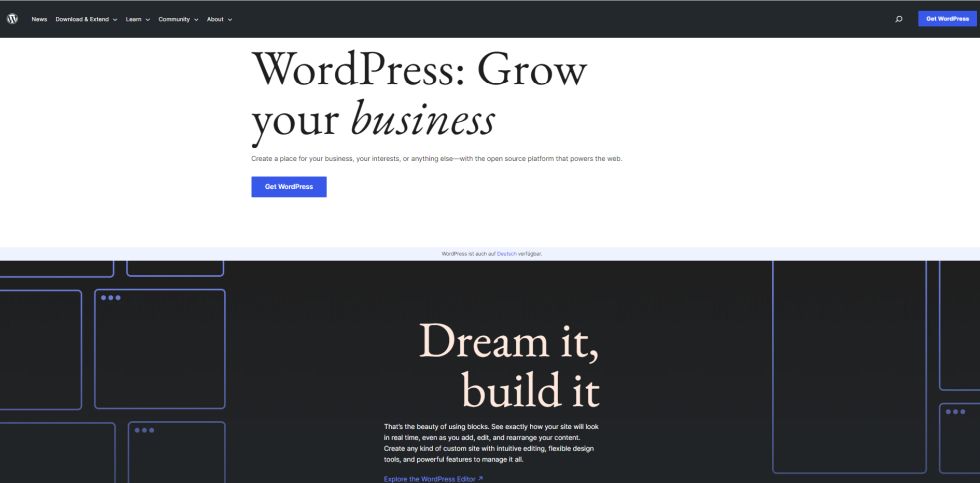

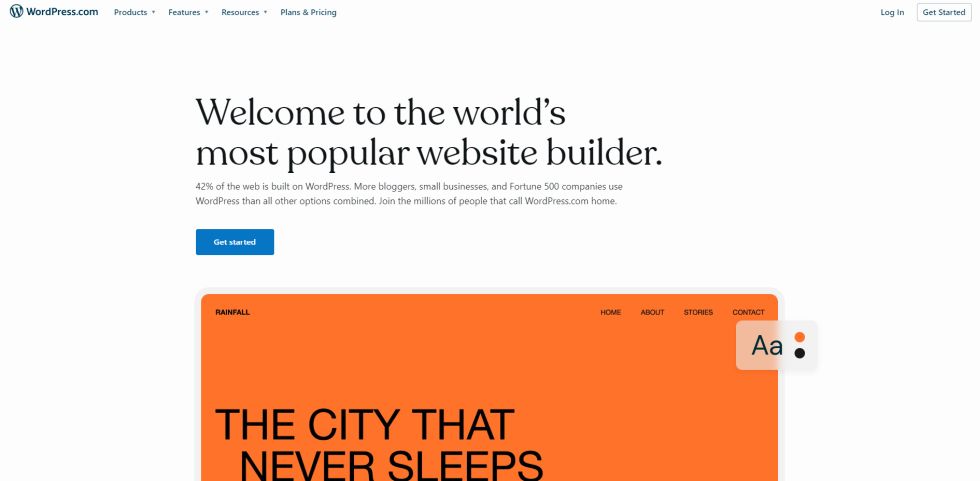


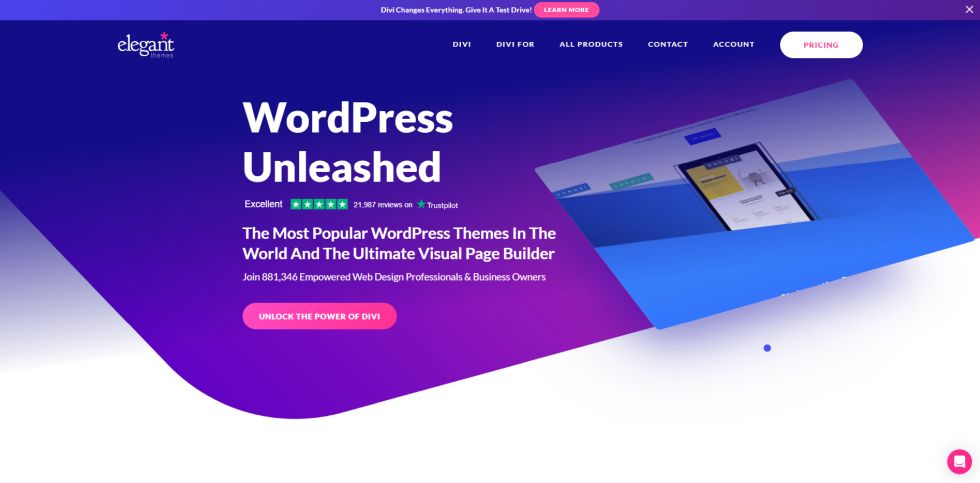
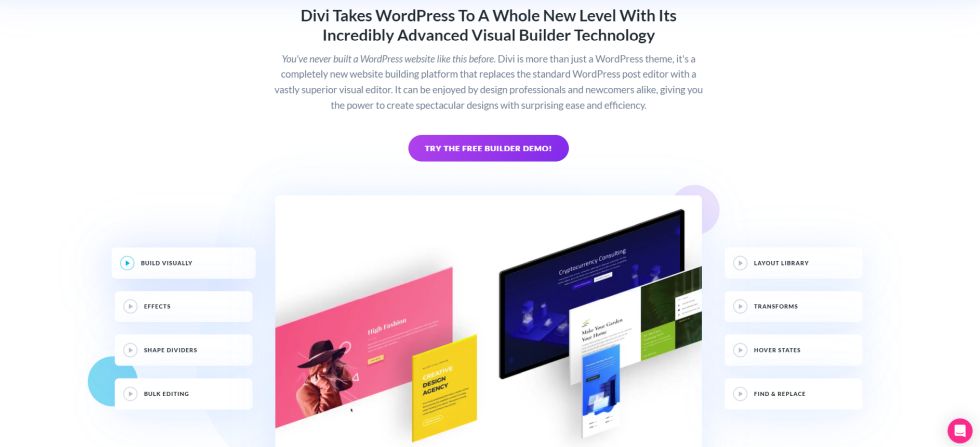
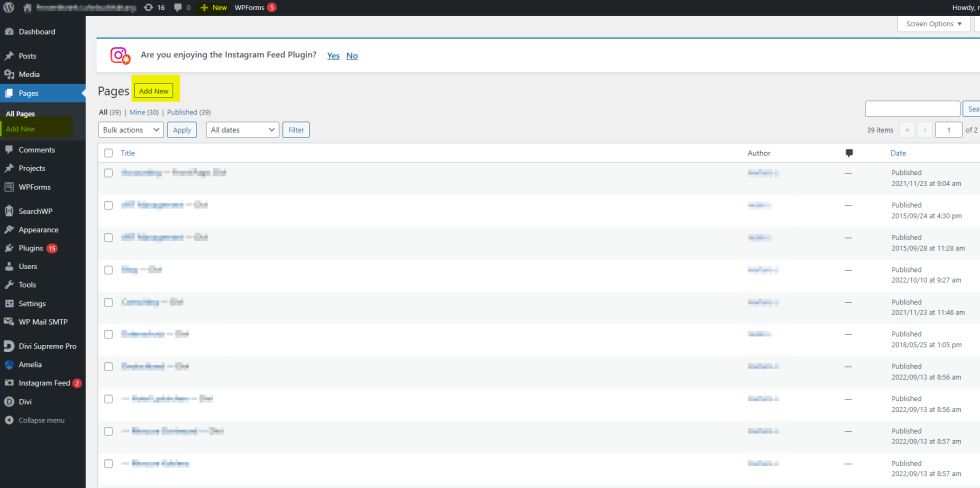
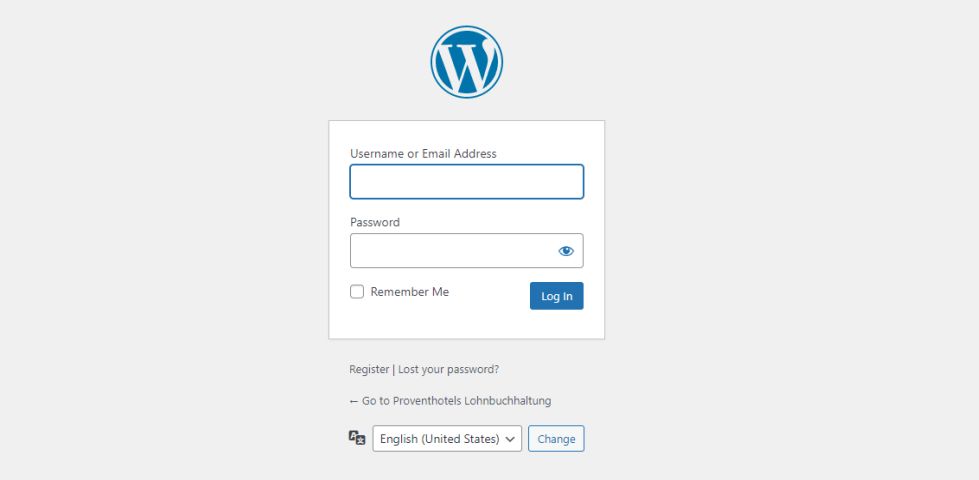
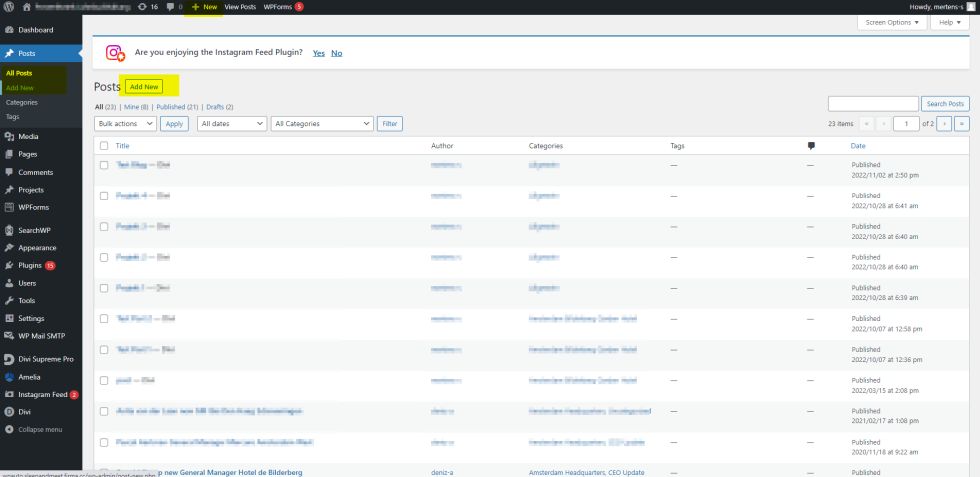
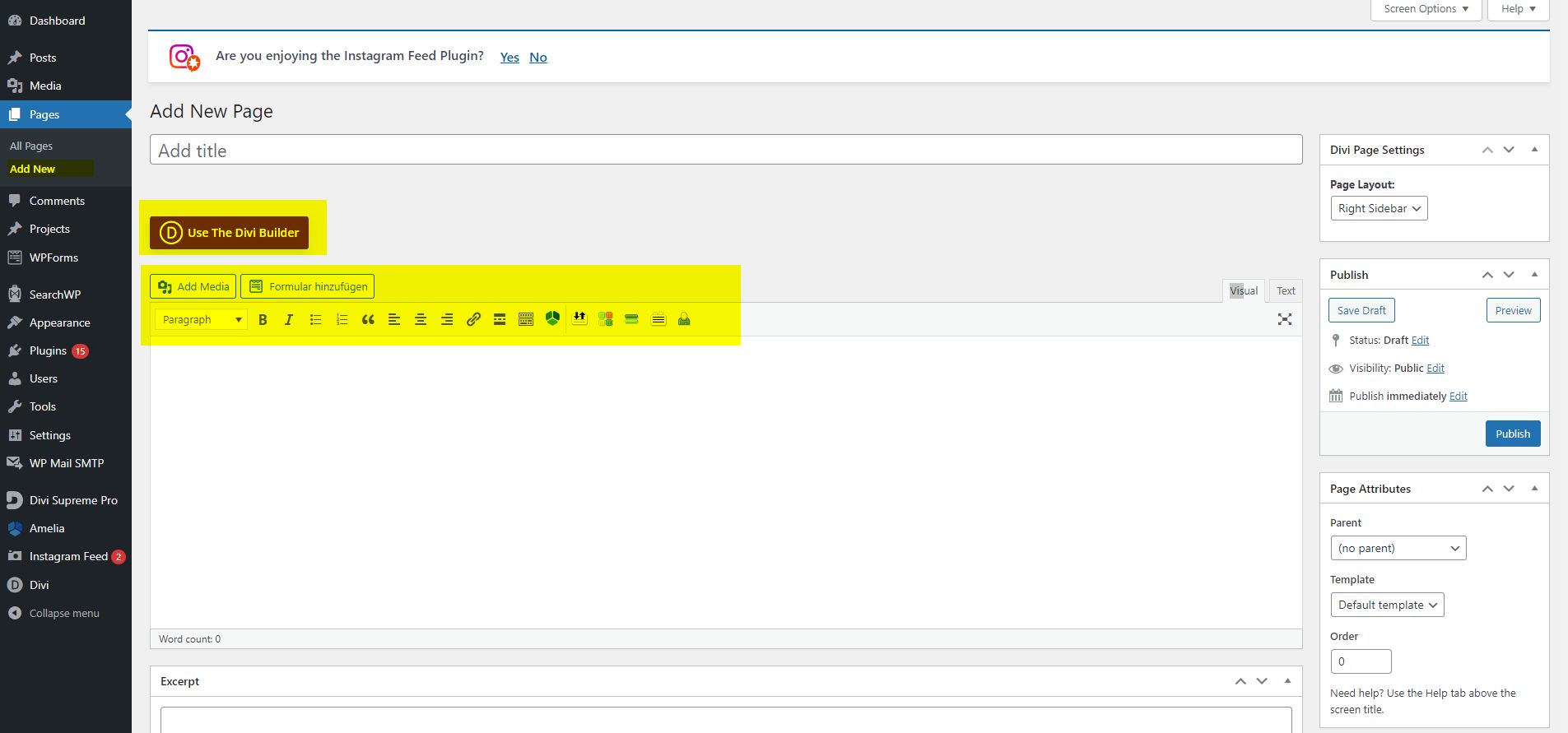
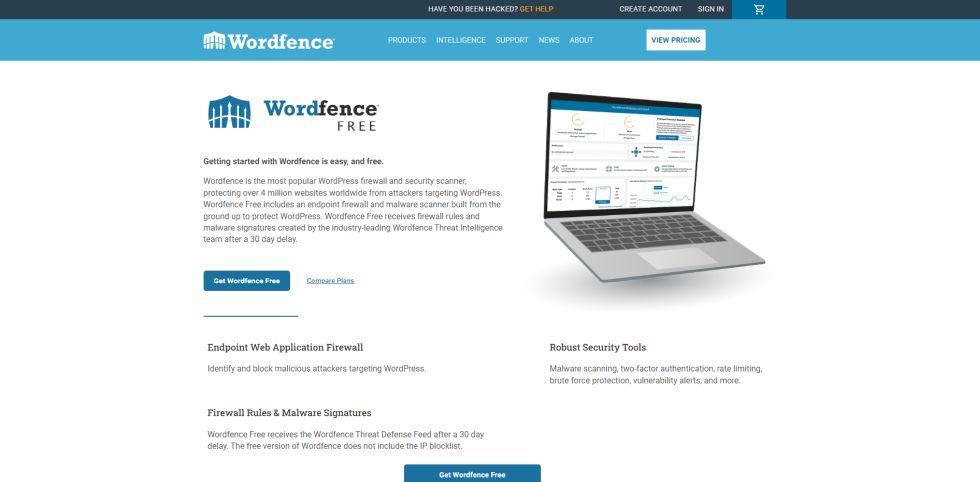
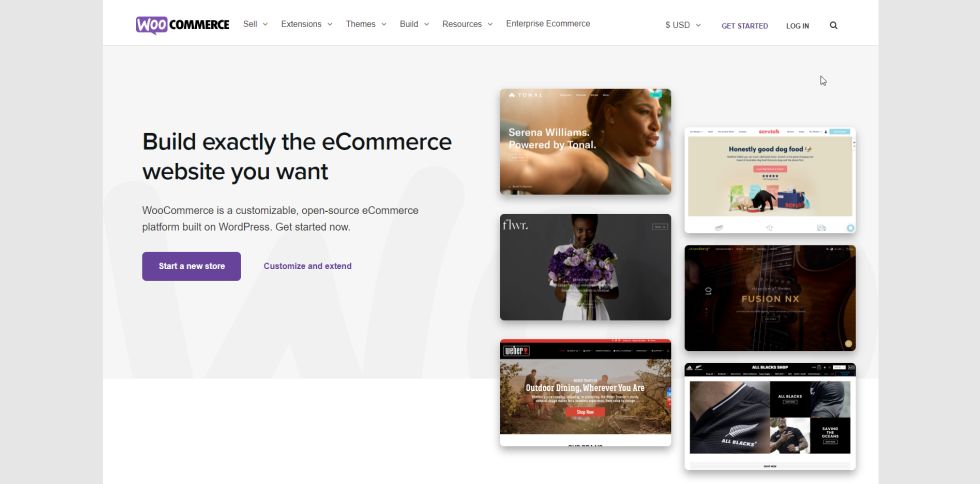
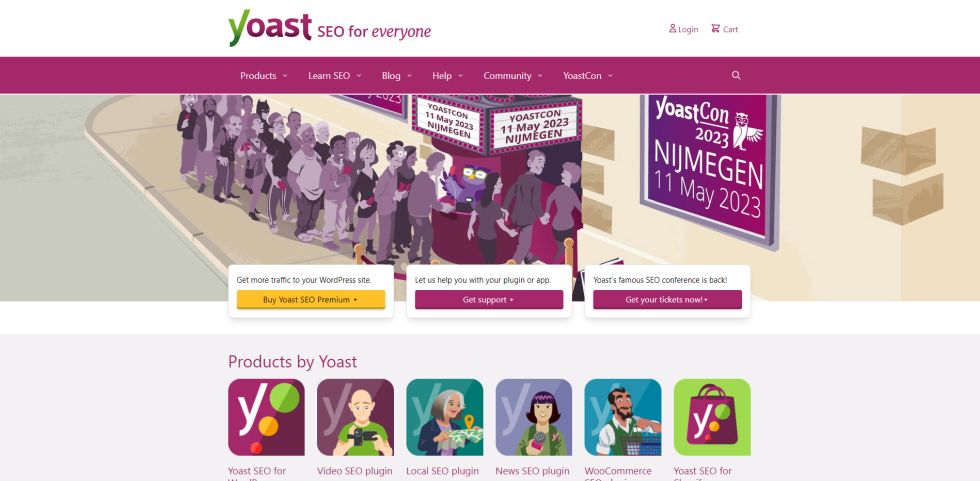

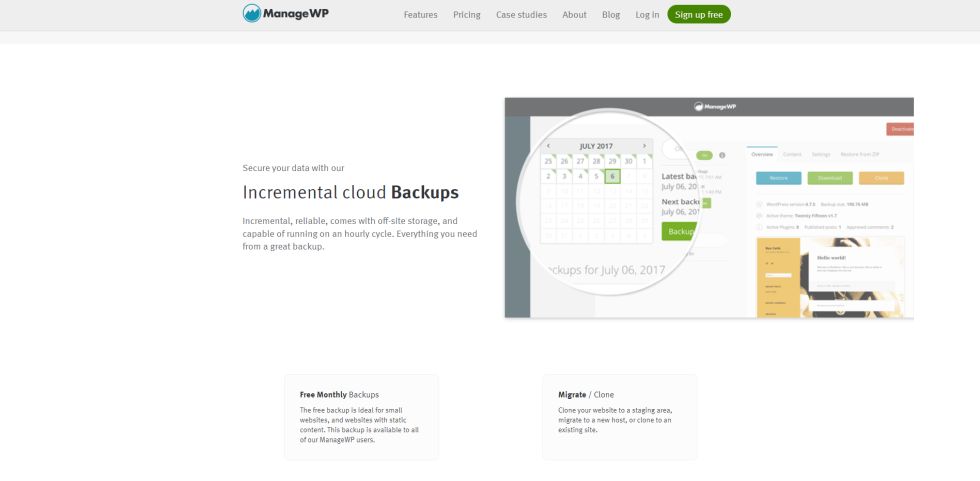
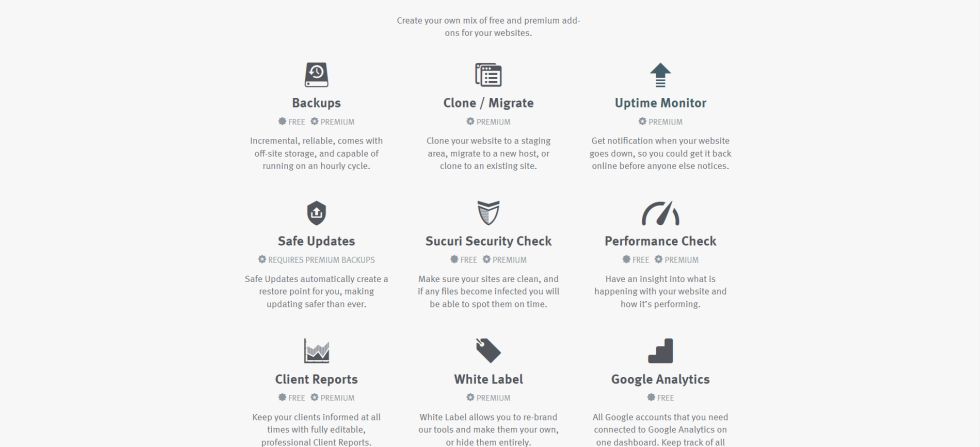

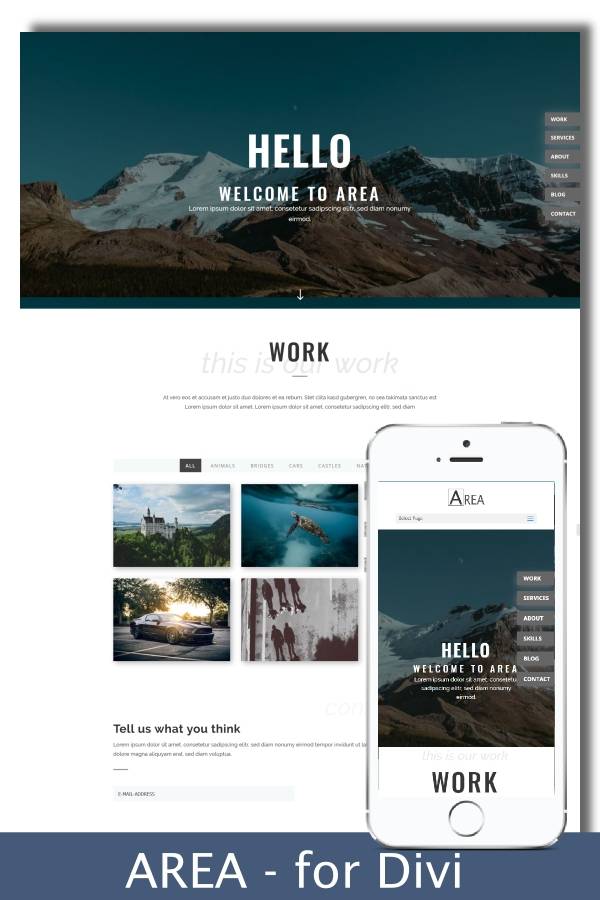
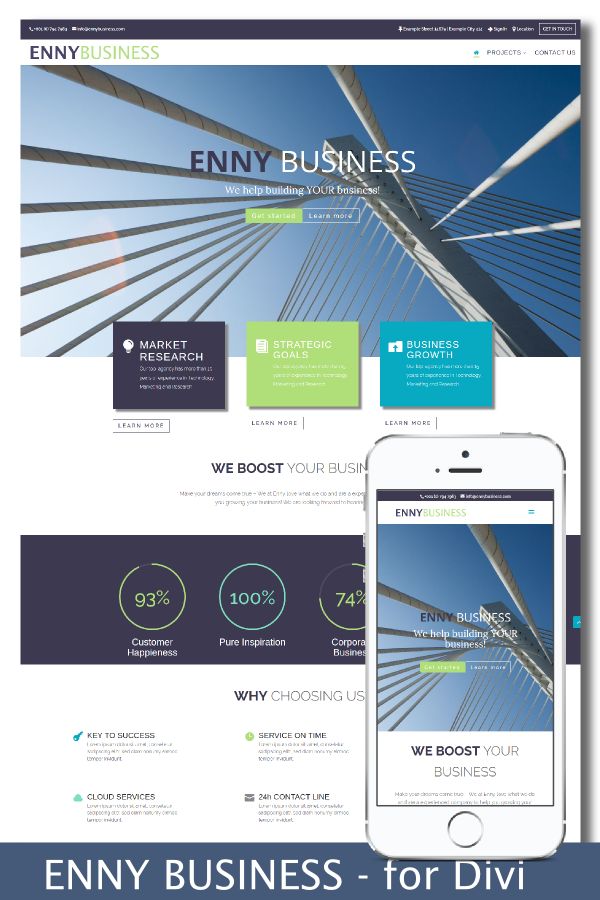
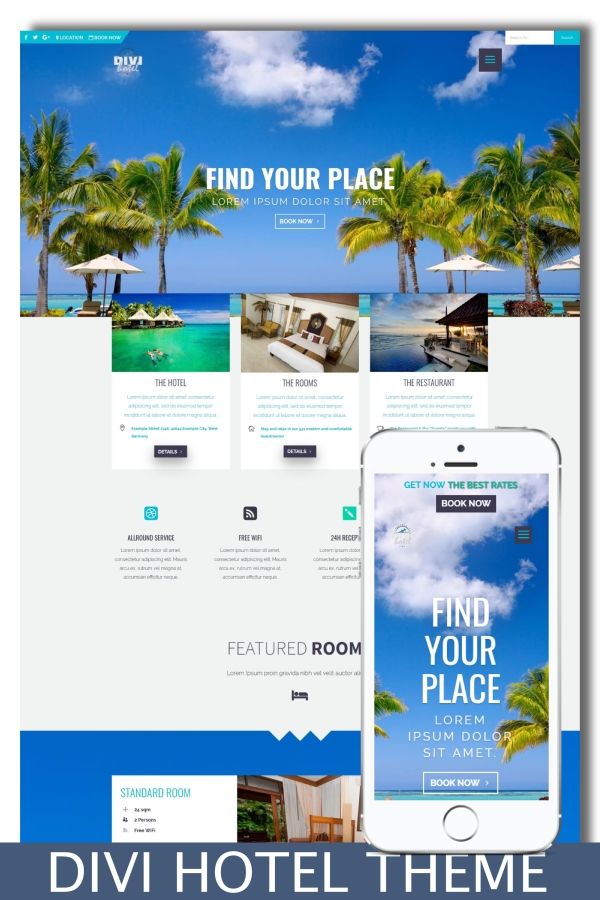
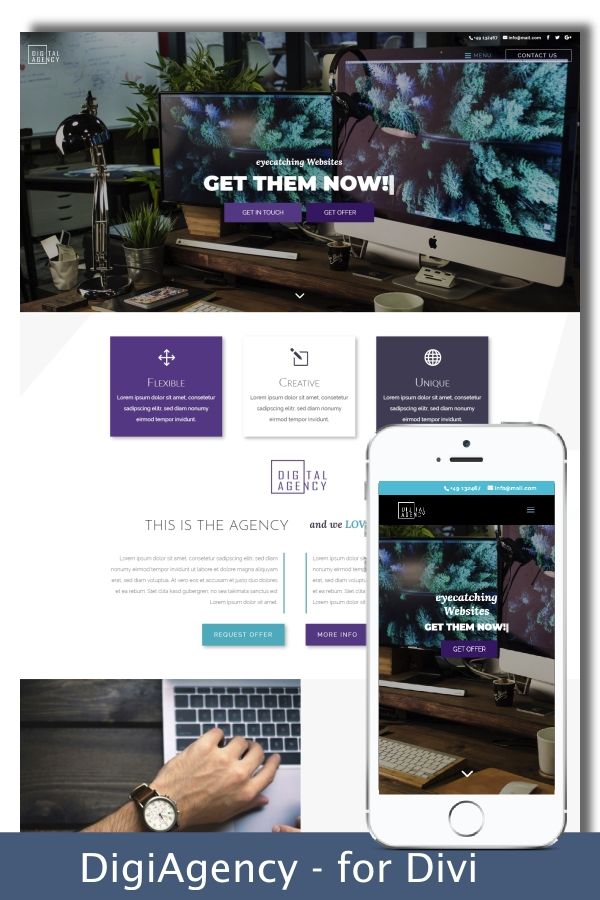
0 Kommentare